Gana visualización agregando firma digital a tus email | Tutorial paso a paso [SPA/ENG]
En días pasados se ha hecho mucho mas frecuente para mi el uso de mi correo electronico, no para recibir como nos suele pasar a la mayoría, si no para enviar información por asuntos de trabajo, académicos e incluso meramente información. Luego de enviar un correo, recibí un correo de respuesta cuya estructura me dejo fascinado, desean querer mejorar la presentación del mío, empezando por agregar una firma digital, así que esto es lo que aprendí y deseo compartirlo con todos.
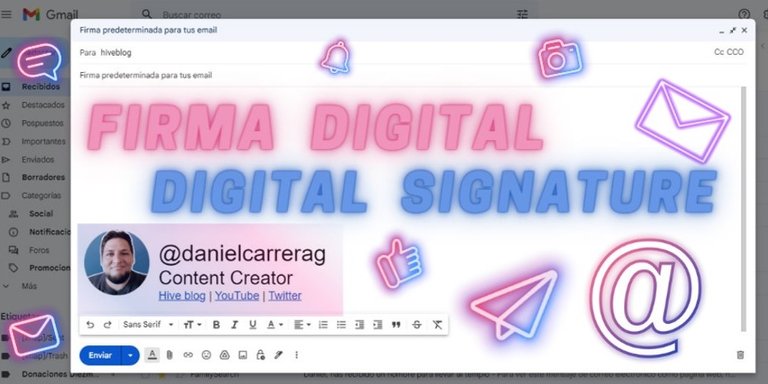
Quizás te estés preguntando que es una firma electronica y porque la necesitas, la verdad es que parece innecesario, de hecho la mayoría de nosotros no la utiliza, pero como creadores de contenido ese debe cambiar porque todo el tiempo que pasamos sin tenerla, hemos perdido la posibilidad de ganar mas visualizaciones para nuestro contenido.
Entonces ¿Qué es una firma digital? Básicamente es un conjunto de datos que acompañan un documento digital que nos identifica de forma inequívoca para asegurar la integridad de lo que enviamos. En nuestro caso no tiene tal carácter formal y de seguridad, hoy te enseñaré a elaborar una firma digital informal y de carácter informativo cuya función será relacionar lo que envies con tus plataformas digitales de interés.
You may be wondering what is an electronic signature and why do you need it, the truth is that it seems unnecessary, in fact most of us don't use it, but as content creators that must change because all the time we spend without it, we have lost the possibility of gaining more views for our content.
So what is a digital signature? Basically it is a set of data that accompanies a digital document that identifies us unequivocally to ensure the integrity of what we send. In our case it does not have such a formal and security character, today I will teach you how to create an informal digital signature and informative character whose function will be to relate what you send with your digital platforms of interest.

Para que cualquiera pueda hacerlo que cuente con acceso a internet, utilizare para efectos didácticos la herramienta de Google Doc. En su navegador ingrese al sitio https://docs.google.com/ y seleccione crea un nuevo documento
So that anyone with internet access can do it, I will use for didactic purposes the Google Doc tool. In your browser enter the site https://docs.google.com/ and select create a new document.
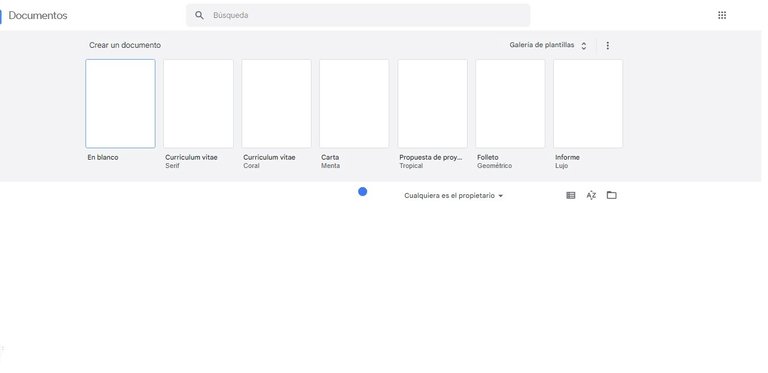
Seleccione crear nuevo documento

Lo siguiente es en la barra de menu, seleccionamos Insertar - Tabla y se desplegara un recuadro para que seleccionemos cuantas filas y columnas queremos, en nuestro caso será una sola fila de dos columnas como se ve en la siguiente imagen.
Next, in the menu bar, select Insert - Table and a box will be displayed for us to select how many rows and columns we want, in our case it will be a single row of two columns as shown in the following image.
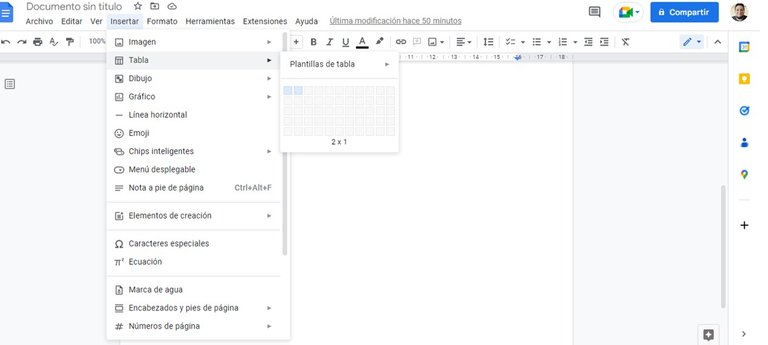
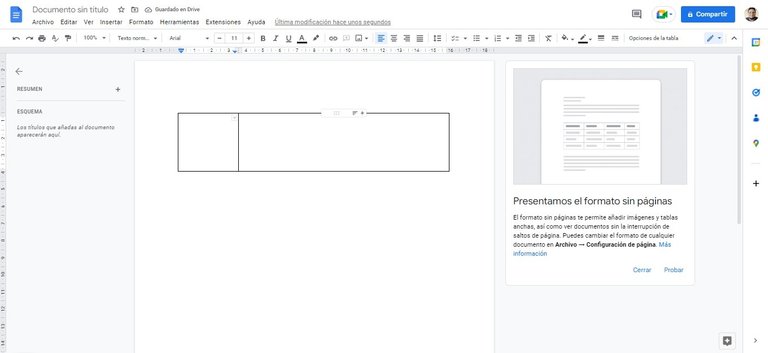

Lo siguiente es desplegar un pequeño menú en la esquina superior derecha de la tabla, con el fin de remarcar las líneas de la tabla, para luego en la barra de menú seleccionar el espesor de la línea y llevarlo a 0 y de esta manera no se vean.
The next thing to do is to display a small menu in the upper right corner of the table, in order to highlight the lines of the table, and then in the menu bar select the thickness of the line and set it to 0 so that they are not visible.
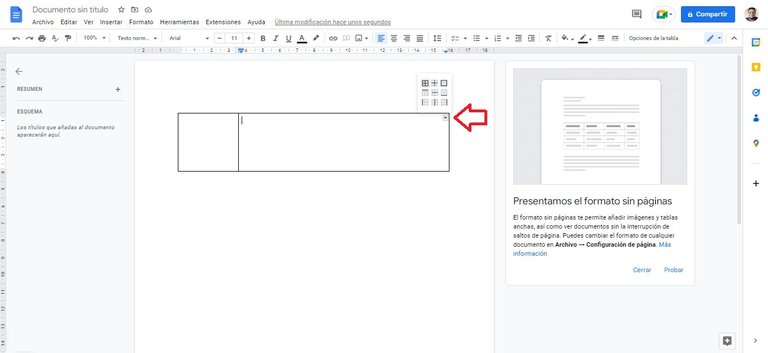
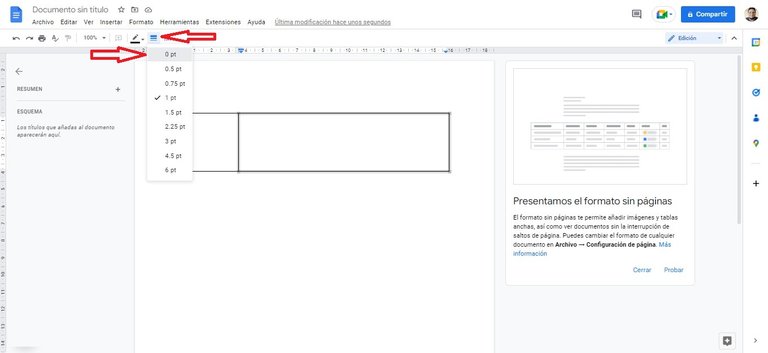
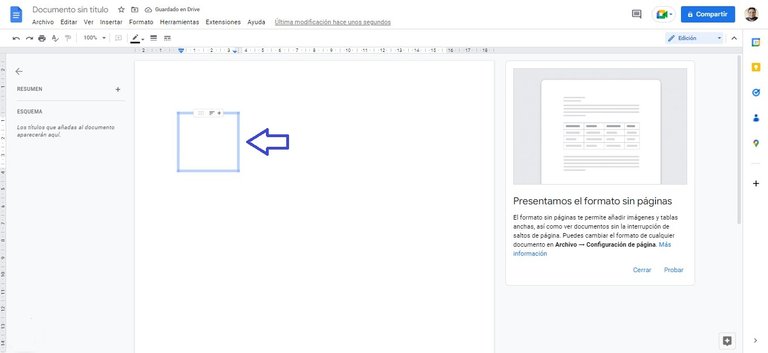

Ahora es momento de colocar la imagen de nuestra preferencia, si es una marca la que nos representa entonces el logo, o en su defecto nuestro rostro, previamente editado.
Now it is time to place the image of our preference, if it is a brand that represents us then the logo, or our face, previously edited.
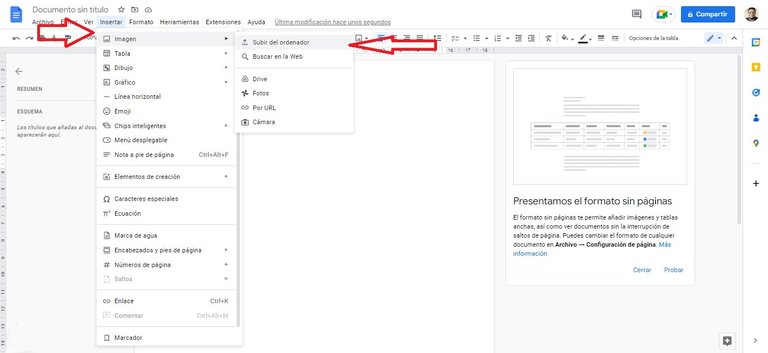
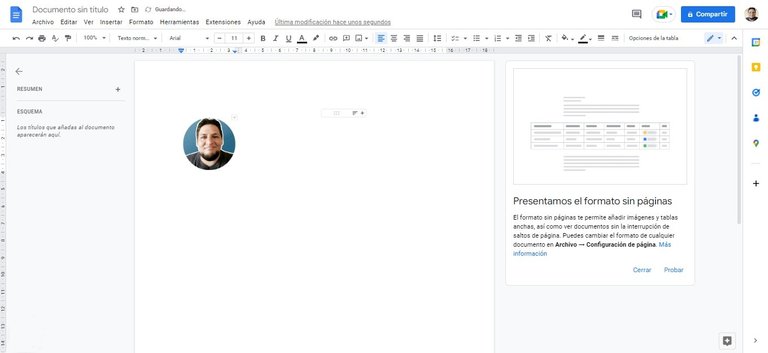

En la columna de la derecha solo resta colocar la información que deseamos que nos identifique, puede ser nuestro nombre o el usuario de nuestras redes, con una breve descripción de a lo que nos dedicamos, junto a las redes a las que deseamos quienes reciban un correo también puedan tener acceso, para ello al sombrear la palabra, en la barra de menu pulsamos el boton para vínculo y pegamos el correspondiente como podrán ver en la imágen a continuación.
In the column on the right it only remains to place the information that we want to identify us, it can be our name or the user of our networks, with a brief description of what we do, along with the networks to which we want those who receive an email can also have access, to do this by shading the word, in the menu bar click the button for link and paste the corresponding as you can see in the image below.
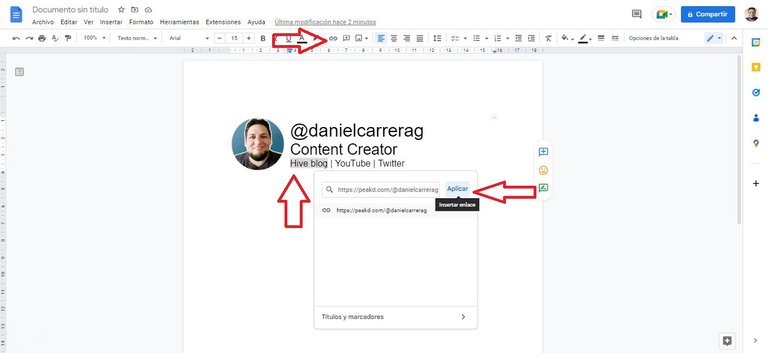

Una vez creado el cuadro con toda la informacion de interes, lo seleccionamos con el mouse arrastrando el cursor previamente haciendo click, y con el botón derecho del mouse desplegamos el menu para copiar.
Once the box with all the information of interest has been created, we select it with the mouse by dragging the cursor previously by clicking, and with the right mouse button we deploy the menu to copy.
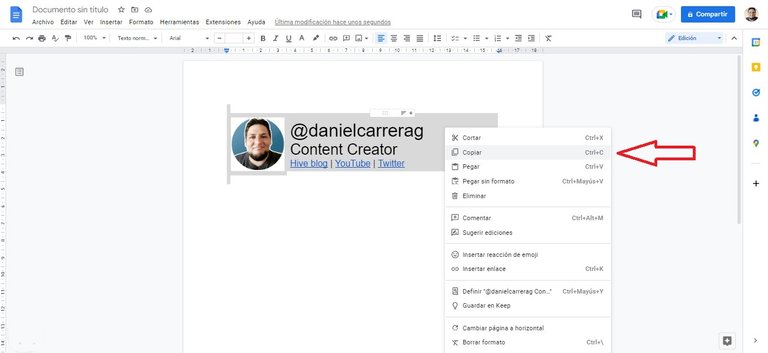

Abrimos nuestro correo, en mi caso lo hare con Gmail, si utilizas algún otro debes identificar previamente la opción de firma digital. En Gmail en configuración en la pestaña de General, al bajar podremos encontrar la opción de firma, presionamos el botón para crear.
We open our email, in my case I will do it with Gmail, if you use any other you must previously identify the digital signature option. In Gmail in configuration in the General tab, when lowering we will be able to find the option of signature, we press the button to create.
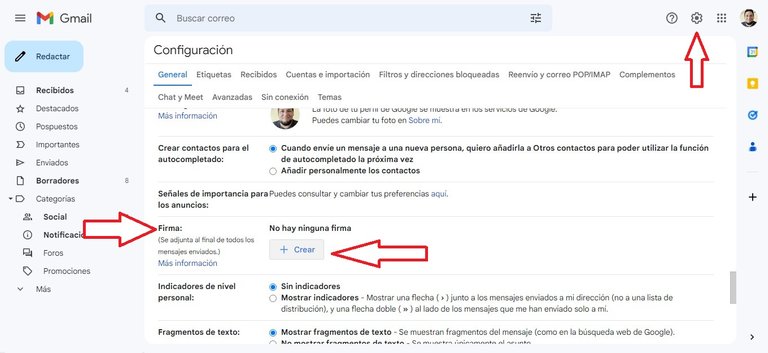

Esto desplegara dos cuadros donde colocaremos la firma, en el de la derecha pegaremos el cuadro que acabamos de copiar en el documento de google. Es muy importante que seleccionemos la casilla de "insertar la firma dentro del texto citado" e igualmente seleccionar la firma en el recuadro "Para correos nuevos" luego ir la final de las opciones y guardar los cambios.
This will display two boxes where we will place the signature, in the one on the right we will paste the box we just copied from the google document. It is very important that we check the box "insert the signature inside the quoted text" and also select the signature in the box "For new emails" then go to the end of the options and save the changes.
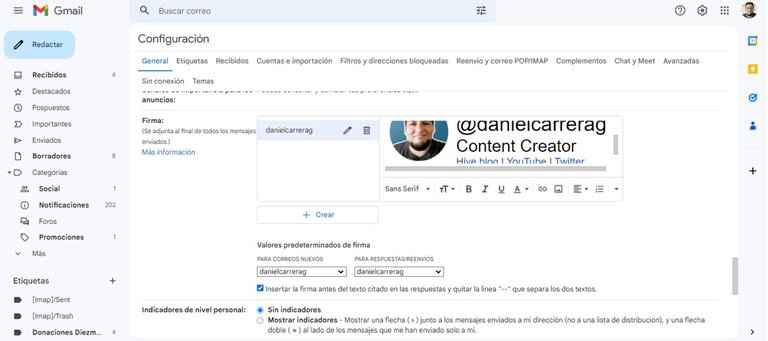

Así de esta manera cada vez que redactemos un correo nuevo se insertará de manera automática la firma, igualmente en cada respuesta que demos a un correo recibido. Parece algo insignificante pero si es nuestro deseo crecer como creadores de contenido, debemos ir cuidando cada detalle en todo aquellos que nos representa en el mundo digital, espero que les haya gustado y se animen a probarlo.
This way, every time we write a new email, the signature will be automatically inserted, as well as in every response we give to an email received. It seems something insignificant but if it is our desire to grow as content creators, we must take care of every detail in everything that represents us in the digital world, I hope you liked it and we encourage you to try it.
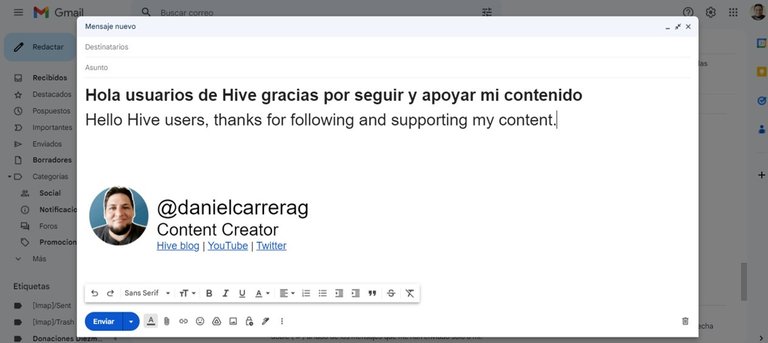

Primera imagen hecha con Canva
¡Enhorabuena!
✅ Has hecho un buen trabajo, por lo cual tu publicación ha sido valorada y ha recibido el apoyo de parte de CHESS BROTHERS ♔ 💪
♟ Te invitamos a usar nuestra etiqueta #chessbrothers y a que aprendas más sobre nosotros.
♟♟ También puedes contactarnos en nuestro servidor de Discord y promocionar allí tus publicaciones.
♟♟♟ Considera unirte a nuestro trail de curación para que trabajemos en equipo y recibas recompensas automáticamente.
♞♟ Echa un vistazo a nuestra cuenta @chessbrotherspro para que te informes sobre el proceso de curación llevado a diario por nuestro equipo.
🏅 Si quieres obtener ganancias con tu delegacion de HP y apoyar a nuestro proyecto, te invitamos a unirte al plan Master Investor. Aquí puedes aprender cómo hacerlo.
Cordialmente
El equipo de CHESS BROTHERS
Gracias
Amigo muy interesante y excelentemente explicado, como si hubiera visto un tutorial en video prácticamente. Muchas gracias por compartir tremenda información, me sirve para mi negocio de sublimados. Grande Dan!
Hermano me alegra te sea útil, es sencillo pero para quienes tenemos negocio necesario.
Explicando de forma magnifica, para comenzar como creador de contenido me sirve muchismo y ademas para crear profesionalmente mi perfil para buscar empleo, pero como sea que lo utilice este post me será muy útil.
Saludos @jotaunive agradezco tu apreciación y espero te sea de mucha utilidad
Había escuchado de esto cuando trabajé por un tiempo como marketer, pero nunca le presté atención. Como dijiste, al menos yo actualmente no uso el correo más que solamente para recibir información, pero sé que llegará un momento donde sí requiera comenzar a usar el correo para fines laborales. Muchas gracias por el tuto, te quedó bastante genial la firma :)
Hola @therealflaws seguro lo has visto en otro lugar, porque hay muchos que lo enseñan para darle un carácter más formal a sus correo y redes, por eso lo traje a la camunidad, para recordarle a quienes lo sabían y lo olvidaron y para quienes lo aprenden por primera vez. Me alegra que te gustará el post, en verdad aprecio tu valoración.
Esta publicación me sirve de recordatorio para actualizar mi firma, tengo varias lunas con información de los años 1600 jajaja
Aunque pocos le presten atención a este tema, es importante, es parte de la marca personal.
Exacto es hacer marca aunque sea un pequeño detalle pero que cuenta